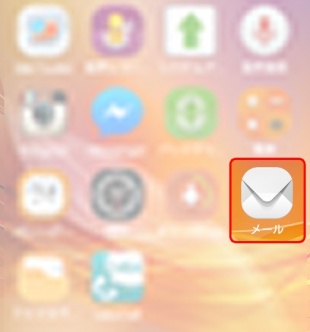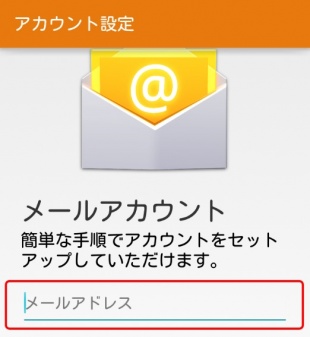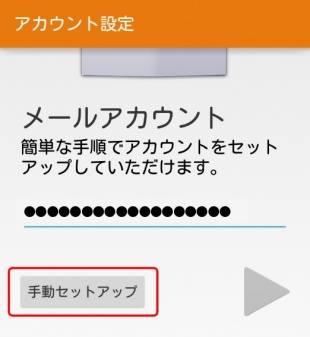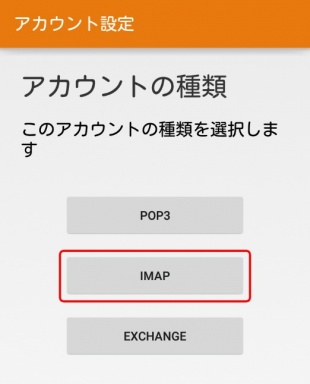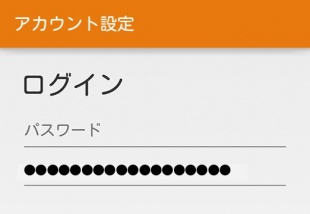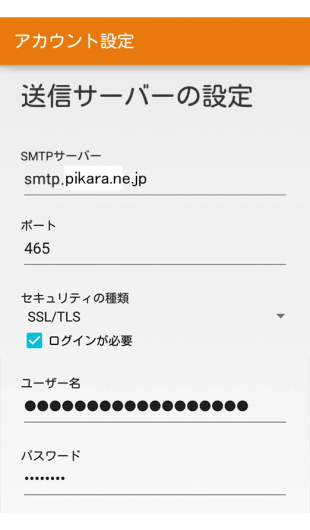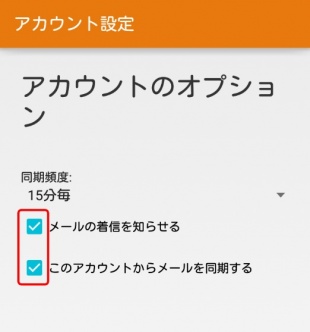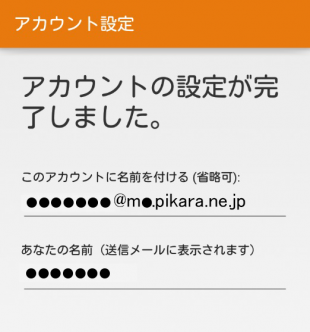※本ページでご案内している内容は
Android端末ご利用時の一例です。
ご利用の端末によって画面や一部の手順が異なります。
STEP 1
トップ画面の【メール】アイコンをタップします。
STEP 2
お客さまのメールアドレスを入力します。※半角入力
STEP 3
【手動セットアップ】をタップします。
STEP 4
【IMAP】をタップします。
STEP 5
メール用パスワードを入力します。※半角入力
| <メール用パスワードの確認方法> ・ご契約時に付与されたメールアドレスのもので、変更をされていない場合 「登録完了のお知らせ」に記載しています。 ・ご契約時に付与されたメールアドレスのもので、変更された場合 ・登録完了のお知らせを紛失した場合 ・ご自身で追加された2つ目以降のメールアドレスのもの 「メールパスワードを忘れた場合」をご覧ください。 |
STEP 6
下表の内容を入力し、【次へ】をタップします。
※すでに値が表示されている場合は内容を確認し、
【次へ】をタップします。
| 項目 | 入力内容 |
|---|---|
| ユーザー名 | 「STEP2」で入力したお客さまの「メールアドレス」 |
| パスワード | 「STEP5」で入力したお客さまの「パスワード」 |
| IMAPサーバーまたはサーバー | imap.pikara.ne.jp |
| ポート | 993 |
| セキュリティの種類 | SSL/TLS |
STEP 7
下表の内容を入力し、【次へ】をタップします。
※すでに値が表示されている場合は、
内容を確認し、【次へ】をタップしてください。
| 項目 | 入力内容 |
|---|---|
| SMTPサーバー | smtp.pikara.ne.jp |
| ポート | 465 |
| セキュリティの種類 | SSL/TLS |
| ログインが必要 | チェックを入れる |
| ユーザー名 | 「STEP2」で入力したお客さまの「メールアドレス」 |
| パスワード | 「STEP5」で入力したお客さまの「パスワード」 |
STEP 8
受信トレイを確認する頻度など、必要な設定に
チェックを入れ、【次へ】をタップします。
STEP 9
これでメールアカウント設定は完了です。
※「あなたの名前」に入力した名前が、
メールを送った際に相手先に表示されます。
関連リンクはこちら
このページはお役に立ちましたか?